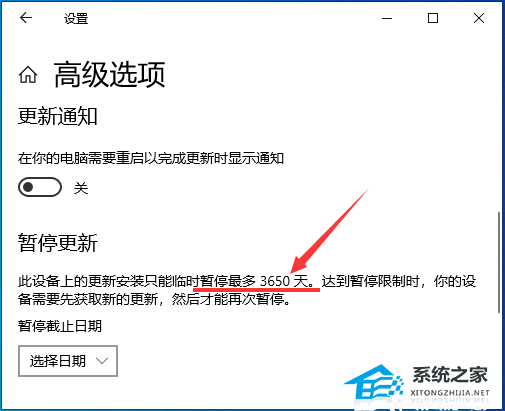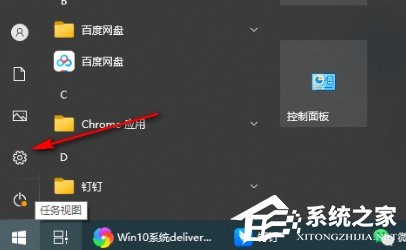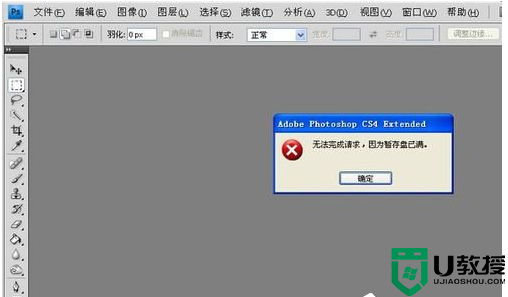Win10暂停更新已达到限制解决教程
时间:2023-10-26作者:bianji
具体操作如下:

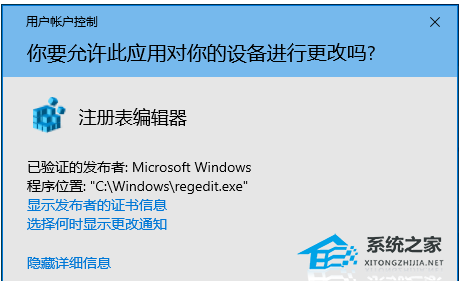
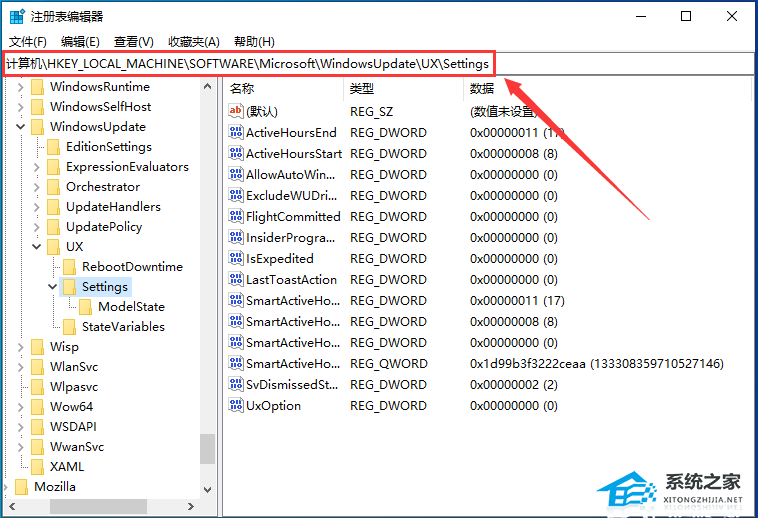

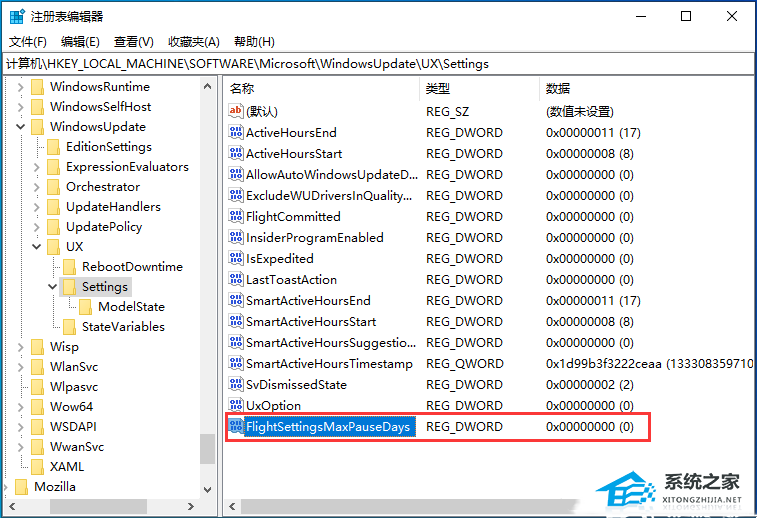
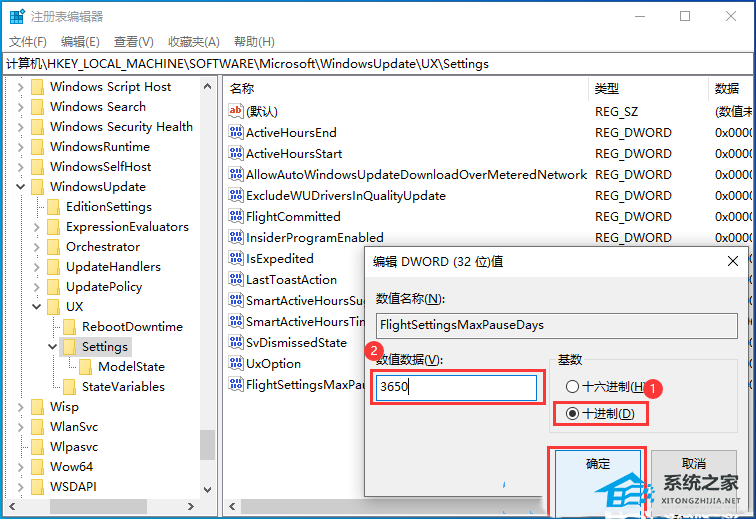
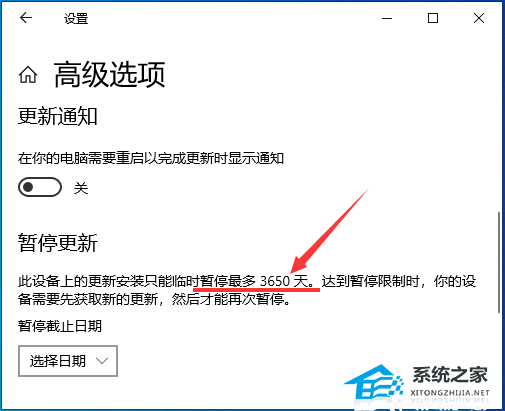
1. 按键盘上的【 Win + R 】组合键,打开运行,然后输入【regedit】命令,再按【确定或回车】,打开注册表编辑器;

2. 用户账户控制窗口,你要允许此应用对你的设备进行更改吗?点击【是】;
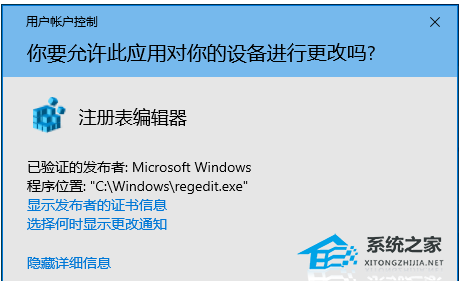
3. 注册表编辑器窗口,依次展开到以下路径:
HKEY_LOCAL_MACHINE\SOFTWARE\Microsoft\WindowsUpdate\UX\Settings
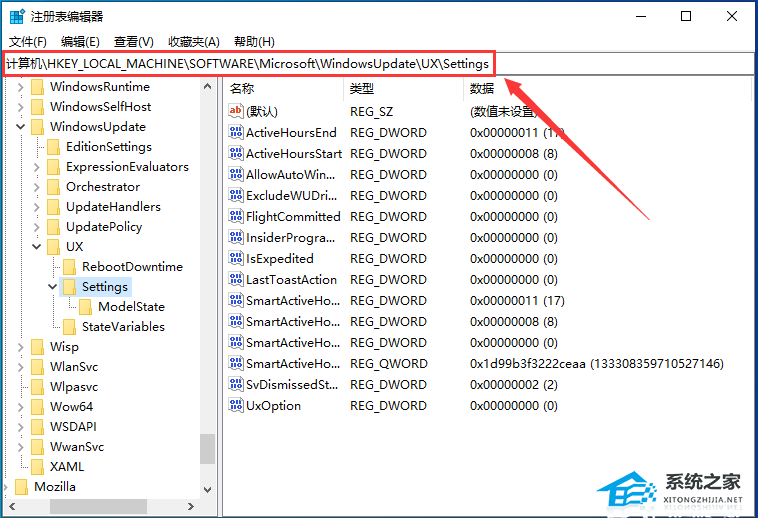
4. 接着在右侧空白处,点击【右键】,选择【新建 - DWORD (32 位)值(D)】;

5. 将刚才新建的DWORD (32 位)值(D)命名为【FlightSettingsMaxPauseDays】;
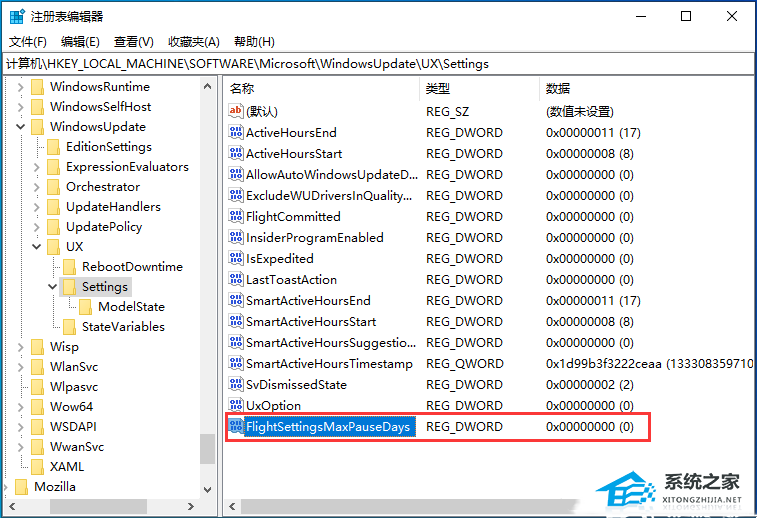
6. 再双击打开【FlightSettingsMaxPauseDays】,编辑 DWORD (32 位)值窗口,基数选择【十进制】,数值数据输入你想暂停更新的的天数,比如我设置的【3650】天,再点击【确定】。
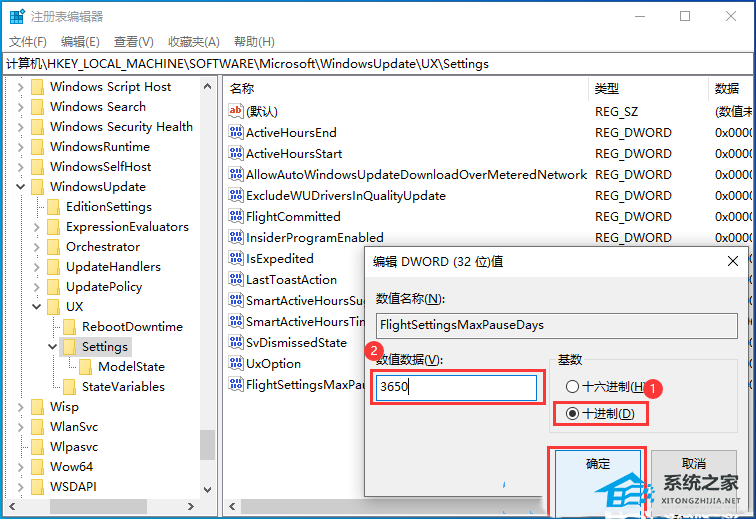
这时候可以看到暂停更新最多已经去到 3650 天。